O Open Broadcaster Software é um aplicativo popular. Apesar de ser gratuito, é rico em recursos e usado por muitas fitas profissionais. O aplicativo ainda recebe atualizações regulares e, a partir de uma atualização recente, parece que muitos usuários estão recebendo uma tela preta no OBS quando tentam gravar sua exibição. Esse é um problema bastante comum e há algumas coisas que você pode fazer para corrigi-lo definitivamente.
Desativar o modo de compatibilidade
OBS é um aplicativo de desktop e os aplicativos de desktop podem serforçado a executar no modo de compatibilidade para quando não está funcionando bem com o Windows 10. Esta versão mais recente do aplicativo funciona bem com o Windows 10 e não precisa ser executada no modo de compatibilidade, mesmo que versões anteriores o fizessem.
Para desativar o modo de compatibilidade para OBS,clique com o botão direito do mouse no atalho usado para iniciá-lo. No menu de contexto, selecione Propriedades. Vá para a guia Compatibilidade e desative a opção "Executar este programa no modo de compatibilidade para".
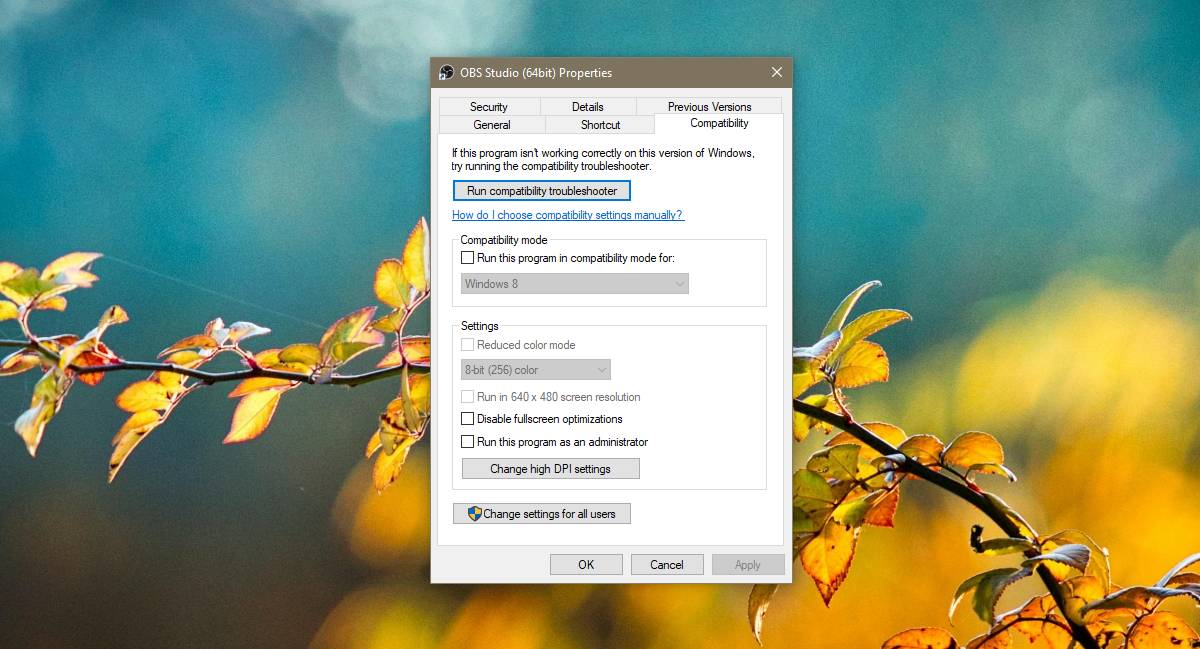
Use gráficos integrados
Isso se aplica se você tiver uma GPU Nvidia. Clique com o botão direito do mouse em uma área vazia da área de trabalho e selecione Nvidia Control Panel no menu de contexto. Na coluna à esquerda, selecione "Gerenciar configurações 3D". Vá para a guia Configurações do programa.
Abra o menu suspenso "Selecione um programa para personalizar" e selecione ORG. Se você não encontrar o ORG na lista, clique no botão Adicionar ao lado da lista suspensa e selecione o EXE do aplicativo.
Em seguida, abra o menu suspenso "Selecione o processador gráfico preferido para este programa" e selecione "Gráficos integrados". Clique em Aplicar.
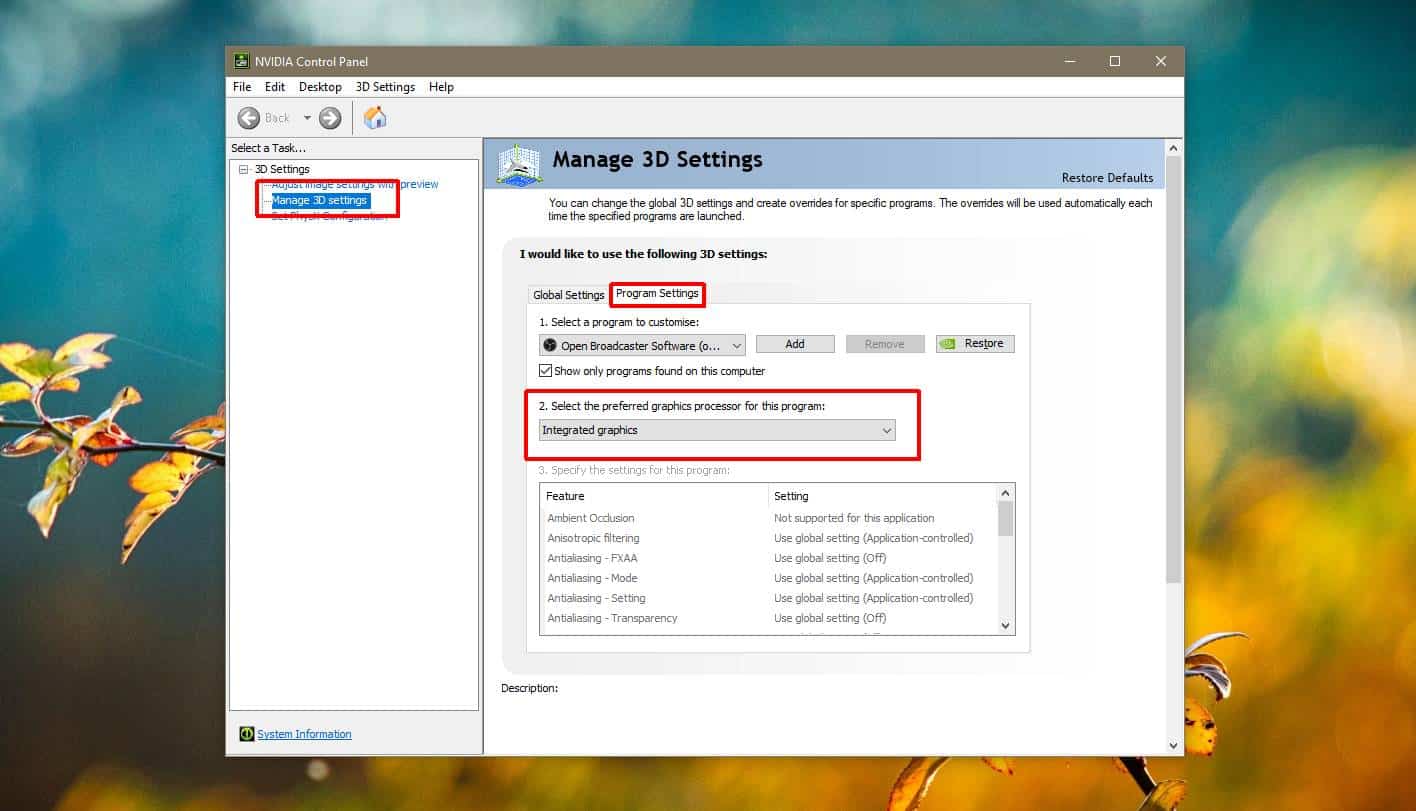
Embora esse seja um problema que usuários da NvidiaAs GPUs estão passando, é possível que os usuários que possuem uma GPU AMD também tenham essa experiência. Se você estiver executando uma GPU AMD, é necessário abrir o AMD Catalyst Center ou o AMD Control Center clicando com o botão direito do mouse em uma área vazia da área de trabalho e selecionando-a no menu de contexto.
A partir daí, encontre configurações que permitam definirqual placa de vídeo um aplicativo pode usar. Caso não encontre a configuração e esteja executando a compilação do Windows 10 1803 (ou posterior), você pode definir a placa gráfica que o OBS pode usar no aplicativo Configurações.
Executar como administrador
Por fim, quando você executa o OBS, clique com o botão direito do mouse eselecione Executar como administrador no menu de contexto. Quando você tentar gravar sua tela com o OBS, poderá fazê-lo sem nenhum tipo de tela preta.
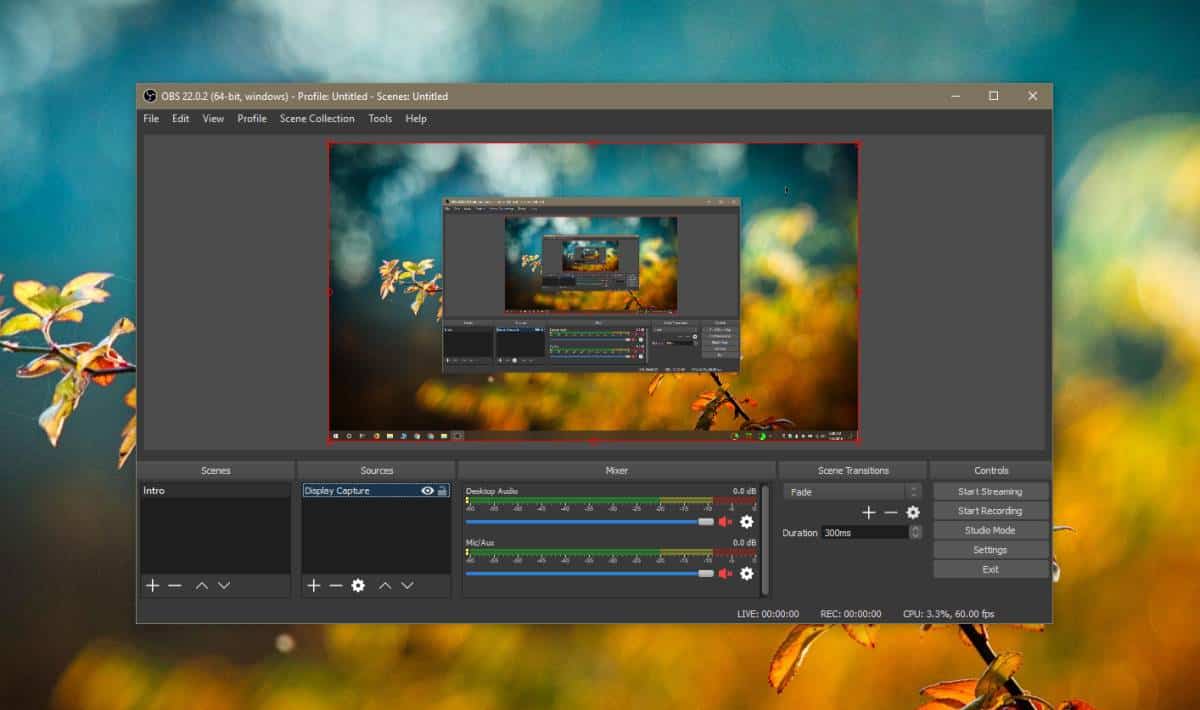













Comentários